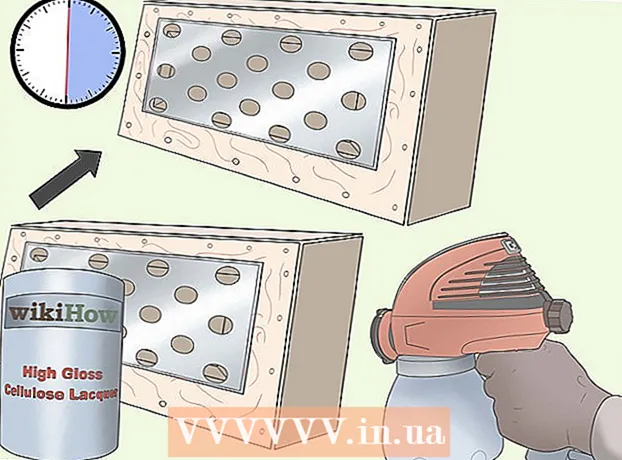लेखक:
Eugene Taylor
निर्मितीची तारीख:
11 ऑगस्ट 2021
अद्यतन तारीख:
1 जुलै 2024

सामग्री
- पाऊल टाकण्यासाठी
- 4 पैकी 1 पद्धतः Android वर स्वरूपित करा
- 4 पैकी 2 पद्धत: विंडोज फोनवर फॉर्मेट करा
- 4 पैकी 3 पद्धत: विंडोजमध्ये फॉर्मेट करा
- 4 पैकी 4 पद्धत: ओएस एक्स मधील स्वरूप
- टिपा
- चेतावणी
एक मायक्रो एसडी कार्ड एक लहान मेमरी कार्ड आहे आणि बहुतेकदा कॅमेरा, जीपीएस डिव्हाइस आणि मोबाइल फोन सारख्या डिव्हाइसमध्ये अतिरिक्त संचयनासाठी वापरले जाते. बर्याच प्रकरणांमध्ये, आपण आपल्या डिव्हाइसवरील कार्ये वापरुन मायक्रो एसडी कार्ड स्वरूपित करू शकता. तथापि, आपण आपल्या विंडोज किंवा मॅक संगणकावर मायक्रो एसडी कार्ड स्वरूपित देखील करू शकता.
पाऊल टाकण्यासाठी
4 पैकी 1 पद्धतः Android वर स्वरूपित करा
 आपल्या Android डिव्हाइसच्या मुख्य स्क्रीनवर "सेटिंग्ज" टॅप करा. मुख्यपृष्ठ स्क्रीनवर "सेटिंग्ज" अॅप कोठेही आढळू शकतो. जोपर्यंत आपल्याला ती सापडत नाही तोपर्यंत पृष्ठांवर स्क्रोल करा.
आपल्या Android डिव्हाइसच्या मुख्य स्क्रीनवर "सेटिंग्ज" टॅप करा. मुख्यपृष्ठ स्क्रीनवर "सेटिंग्ज" अॅप कोठेही आढळू शकतो. जोपर्यंत आपल्याला ती सापडत नाही तोपर्यंत पृष्ठांवर स्क्रोल करा. - आपल्या Android च्या आवृत्तीवर अवलंबून "सेटिंग्ज" अॅप थोडा वेगळा दिसू शकेल, परंतु बर्याच फोनवर हे गीअर चिन्ह असेल.
 "स्टोरेज" किंवा "एसडी आणि फोन स्टोरेज" पर्याय टॅप करा. या गटासाठी Android च्या प्रत्येक आवृत्तीचे भिन्न नाव असू शकते. त्यामध्ये "स्टोरेज" किंवा "स्टोरेज" शब्दासह पर्याय शोधा.
"स्टोरेज" किंवा "एसडी आणि फोन स्टोरेज" पर्याय टॅप करा. या गटासाठी Android च्या प्रत्येक आवृत्तीचे भिन्न नाव असू शकते. त्यामध्ये "स्टोरेज" किंवा "स्टोरेज" शब्दासह पर्याय शोधा. - आपण SD कार्डच्या चिन्हाद्वारे योग्य पर्याय ओळखू शकता.
 "एसडी कार्ड मिटवा" किंवा "एसडी कार्ड स्वरूपित करा" पर्याय निवडा. या स्क्रीनमध्ये आपल्याला आपल्या एसडी कार्डवरील मोकळ्या जागेवरील माहिती, तसेच रिक्त स्थान आणि SD कार्ड अनमाउंट आणि स्वरूपित करण्याचा पर्याय दिसेल.
"एसडी कार्ड मिटवा" किंवा "एसडी कार्ड स्वरूपित करा" पर्याय निवडा. या स्क्रीनमध्ये आपल्याला आपल्या एसडी कार्डवरील मोकळ्या जागेवरील माहिती, तसेच रिक्त स्थान आणि SD कार्ड अनमाउंट आणि स्वरूपित करण्याचा पर्याय दिसेल. - जर SD कार्ड फॉरमॅट करण्याचा पर्याय धूसर झाला असेल तर आपण प्रथम SD कार्ड अनमाउंट करणे आवश्यक आहे. या प्रकरणात, "अनमाउंट SD कार्ड" टॅप करा.
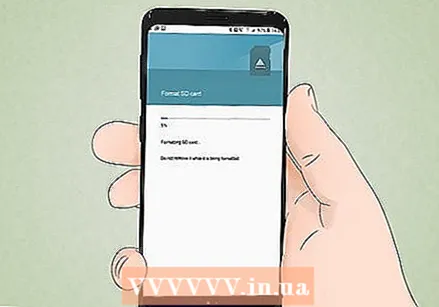 जेव्हा आपण आपल्या Android वर सूचना पाहता तेव्हा आपण SD कार्डमधील सामग्री हटवू इच्छिता याची पुष्टी करण्यासाठी पर्याय टॅप करा. आपले Android डिव्हाइस आपले मायक्रो SD कार्ड स्वरूपित करण्यास प्रारंभ करेल आणि सर्व सामग्री हटवेल.
जेव्हा आपण आपल्या Android वर सूचना पाहता तेव्हा आपण SD कार्डमधील सामग्री हटवू इच्छिता याची पुष्टी करण्यासाठी पर्याय टॅप करा. आपले Android डिव्हाइस आपले मायक्रो SD कार्ड स्वरूपित करण्यास प्रारंभ करेल आणि सर्व सामग्री हटवेल. - आपणास खात्री आहे की आपण एसडी कार्डचे स्वरूपन करू इच्छित असल्यास आपण एकाधिक सूचना विचारत आहात. हे कार्डवरील सर्व सामग्री हटवेल.
- आपले SD कार्ड मिटविण्यासाठी आणि स्वरूपित करण्यासाठी ऑनस्क्रीन सूचनांचे अनुसरण करा.
- आपले कार्ड FAT32 फाइल सिस्टममध्ये स्वरूपित केले जाईल. सर्व सामग्री मिटविली जाईल आणि त्यानंतर आपल्याकडे आपल्या Android साठी एक नवीन, रिक्त कार्ड असेल.
- टीप: आपण Android 6.0 मार्शमैलो वापरत असल्यास आपल्याकडे आपल्या एसडी कार्डला अंतर्गत स्टोरेज किंवा पोर्टेबल स्टोरेज म्हणून मानण्याचा पर्याय आहे. आपण पोर्टेबल स्टोरेज म्हणून हे वापरणे निवडल्यास आपल्या एसडी कार्डला इतर काढण्यायोग्य स्टोरेजसारखे मानले जाईल, आपल्याला ते काढण्याची आणि फायली आपल्या संगणकावर किंवा अन्य डिव्हाइसवर हस्तांतरित करण्यास अनुमती देतात. ती अंतर्गत मेमरी असावी असे आपण सूचित केल्यास ते कार्ड स्वरूपित केले जाईल आणि आपण आपल्या संगणकासह हे वाचू शकत नाही. आपले SD कार्ड आपल्या सिस्टमच्या सेंट्रल स्टोरेज म्हणून वर्गीकृत केले जाईल.
4 पैकी 2 पद्धत: विंडोज फोनवर फॉर्मेट करा
 "सेटिंग्ज" अॅप शोधा. हे ट्यूटोरियल विंडोज फोन 8 किंवा नंतरच्या, एचटीसी वन एम 8, नोकिया लूमिया 635, नोकिया लूमिया 830 आणि मायक्रोसॉफ्ट लूमिया 735 साठी आहे.
"सेटिंग्ज" अॅप शोधा. हे ट्यूटोरियल विंडोज फोन 8 किंवा नंतरच्या, एचटीसी वन एम 8, नोकिया लूमिया 635, नोकिया लूमिया 830 आणि मायक्रोसॉफ्ट लूमिया 735 साठी आहे. - आपण आपल्या होम स्क्रीनवरील टाइलमधून किंवा अॅप सूचीमधून "सेटिंग्ज" अॅप शोधू शकता.
- आपण वापरत असलेल्या आपल्या फोनवर आणि फर्मवेअरवर अवलंबून, आपल्याला अॅप्सच्या सूचीमध्ये "स्मार्ट स्टोअर" अॅप सापडेल.
 "फोनवर स्टोरेज वर" पर्याय खाली स्क्रोल करा आणि ते टॅप करा. आपण "सेटिंग्ज" स्क्रीनवर असता तेव्हा "बॅटरी सेव्हर" आणि "बॅकअप" दरम्यान "फोन स्टोरेज ऑन" पर्यायावर खाली स्क्रोल करा.
"फोनवर स्टोरेज वर" पर्याय खाली स्क्रोल करा आणि ते टॅप करा. आपण "सेटिंग्ज" स्क्रीनवर असता तेव्हा "बॅटरी सेव्हर" आणि "बॅकअप" दरम्यान "फोन स्टोरेज ऑन" पर्यायावर खाली स्क्रोल करा. - "फोनवर स्टोरेज" पर्यायाद्वारे आपण आपल्या फोनवर आणि आपल्या SD कार्डवर किती मोकळी जागा सोडली आहे हे दर्शविले पाहिजे.
- आपण "स्टोअर स्मार्ट" क्लिक केल्यास आपल्याला "एसडी कार्ड" चा पर्याय दिसेल.
 "फॉर्मेट एसडी कार्ड" पर्याय टॅप करा. आपण "फोनवर स्टोरेज" पृष्ठावर असता तेव्हा, आपल्याला सर्व स्टोरेज गटांद्वारे वापरलेल्या मेमरीचे प्रमाण दर्शविणारा एक आकृती दिसेल. "एसडी कार्ड" टॅप करा.
"फॉर्मेट एसडी कार्ड" पर्याय टॅप करा. आपण "फोनवर स्टोरेज" पृष्ठावर असता तेव्हा, आपल्याला सर्व स्टोरेज गटांद्वारे वापरलेल्या मेमरीचे प्रमाण दर्शविणारा एक आकृती दिसेल. "एसडी कार्ड" टॅप करा. - आपले SD कार्ड स्वरूपित केल्यामुळे मेमरी कार्डमधील सर्व सामग्री मिटविली जाईल. आपण आपला डेटा अन्यत्र जतन केला आहे याची खात्री करा.
 "फॉर्मेट एसडी कार्ड" पर्याय टॅप करा. एकदा आपण "एसडी कार्ड" पर्यायावर क्लिक केल्यास आपल्याला दोन पर्याय असलेली एक विंडो दिसेल, एक कार्ड काढण्यासाठी आणि एक ती स्वरूपित करण्यासाठी. स्वरूपन करण्याचा पर्याय निवडा.
"फॉर्मेट एसडी कार्ड" पर्याय टॅप करा. एकदा आपण "एसडी कार्ड" पर्यायावर क्लिक केल्यास आपल्याला दोन पर्याय असलेली एक विंडो दिसेल, एक कार्ड काढण्यासाठी आणि एक ती स्वरूपित करण्यासाठी. स्वरूपन करण्याचा पर्याय निवडा. - आपण "फॉर्मेट एसडी कार्ड" टॅप केल्यास, एक चेतावणी दिसेल की आपल्या एसडीचे फॉरमॅट करणे कार्डवरील सर्व डेटा आणि फायली मिटवेल आणि आपल्याला पुढे जायचे असल्यास आपल्याला विचारले जाईल. स्वरूपन प्रारंभ करण्यासाठी "होय" टॅप करा.
- ही प्रक्रिया पूर्ण केल्यानंतर, आपला फोन कार्ड ओळखेल आणि आपण कार्ड कॉन्फिगर करू इच्छित असल्यास विचारले जाईल. प्रॉम्प्टचे अनुसरण करा.
4 पैकी 3 पद्धत: विंडोजमध्ये फॉर्मेट करा
 आपल्या मायक्रो एसडी कार्डला सुसंगत असलेल्या मायक्रो एसडी कार्ड अॅडॉप्टर किंवा रीडरमध्ये घाला. उदाहरणार्थ, सॅनडिस्क मायक्रो एसडी कार्डसाठी आपल्याला त्यासह प्रदान केलेल्या मायक्रो एसडी कार्ड अॅडॉप्टरची आवश्यकता असेल. आपण मायक्रो एसडी कार्ड घाला जेथे तळाशी असलेल्या पोर्टसह withडॉप्टर नियमित SD कार्डसारखे दिसते.
आपल्या मायक्रो एसडी कार्डला सुसंगत असलेल्या मायक्रो एसडी कार्ड अॅडॉप्टर किंवा रीडरमध्ये घाला. उदाहरणार्थ, सॅनडिस्क मायक्रो एसडी कार्डसाठी आपल्याला त्यासह प्रदान केलेल्या मायक्रो एसडी कार्ड अॅडॉप्टरची आवश्यकता असेल. आपण मायक्रो एसडी कार्ड घाला जेथे तळाशी असलेल्या पोर्टसह withडॉप्टर नियमित SD कार्डसारखे दिसते. - लक्षात ठेवा की बहुतेक 32 जीबी किंवा त्याहून कमी मायक्रो एसडी कार्डे एफएटी 32 म्हणून स्वरूपित केली आहेत. एक्सबीएटी फाइल प्रणालीनुसार 64 जीबीपेक्षा जास्त कार्डे स्वरूपित केली जातात. आपण आपल्या Android किंवा निन्टेन्डो डीएस किंवा 3 डी एस साठी एखादे एसडी स्वरूपित केल्यास आपण त्यास एफएटी 32 असे स्वरूपित केले पाहिजे. Android सह, बरेच अॅप्स किंवा सानुकूल निराकरणे (रूटशिवाय) एफएएफएटी वाचणार नाहीत.
- सामान्यत: FAT32 वर स्वरूपित करणे चांगले आहे, जरी हे फाईल स्वरूपन 4 जीबीपेक्षा जास्त फायली हलविणे किंवा जतन करणे अशक्य करते.
- आपल्याकडे आधीपासून नसल्यास आपण स्वतंत्र मायक्रो एसडी कार्ड अॅडॉप्टर देखील खरेदी करू शकता. तथापि, आपल्या मायक्रो एसडी कार्डशी ते सुसंगत असल्याचे सुनिश्चित करा. काही वैयक्तिक अॅडॉप्टर्स एका टोकाला एक यूएसबी घटक वापरतात आणि फ्लॅश ड्राइव्ह प्रमाणे कार्य करतात.
 आपल्या विंडोज संगणकावर यूएसबी पोर्ट किंवा एसडी कार्ड स्लॉटमध्ये कार्ड रीडर किंवा अॅडॉप्टर ठेवा. आपल्या संगणकावर आणि अॅडॉप्टरच्या प्रकारानुसार आपल्याला एसडी कार्ड स्लॉट किंवा यूएसबी पोर्ट वापरण्याची आवश्यकता असेल.
आपल्या विंडोज संगणकावर यूएसबी पोर्ट किंवा एसडी कार्ड स्लॉटमध्ये कार्ड रीडर किंवा अॅडॉप्टर ठेवा. आपल्या संगणकावर आणि अॅडॉप्टरच्या प्रकारानुसार आपल्याला एसडी कार्ड स्लॉट किंवा यूएसबी पोर्ट वापरण्याची आवश्यकता असेल. - आपण मायक्रो एसडी कार्ड अॅडॉप्टर वापरत असल्यास, लॉक उघडलेले असल्याचे सुनिश्चित करा. लॉक बंद असल्यास, आपला संगणक कार्ड वाचण्यास सक्षम नाही किंवा कदाचित हे बदल करणे शक्य होणार नाही. आपल्याला "केवळ वाचनीय" किंवा "केवळ वाचनीय" असा संदेश मिळेल.
- कार्डमधील फाइल्सचा तुमच्या संगणकावर कॉपी करून बॅक अप घ्या. अशा प्रकारे आपण कोणताही डेटा गमावणार नाही आणि आपण स्वरूपणानंतर फायली पुनर्संचयित करू शकता.
 प्रारंभ मेनू क्लिक करा आणि "संगणक" किंवा "माझे संगणक" निवडा. ही पद्धत विंडोज 7 आणि उच्च अंतर्गत कार्य करते.
प्रारंभ मेनू क्लिक करा आणि "संगणक" किंवा "माझे संगणक" निवडा. ही पद्धत विंडोज 7 आणि उच्च अंतर्गत कार्य करते. - जेव्हा "संगणक" विंडो उघडेल, तेव्हा आपल्या संगणकावरील सर्व ड्राइव्हची सूची आपल्याला दिसेल.
- आपले मायक्रो एसडी कार्ड शोधा. जोपर्यंत आपण आपल्या कार्डचे नाव बदलत नाही तोपर्यंत आपण हे आपल्या एसडी कार्डच्या ब्रँड नावाने वेगळे करू शकता. आपण नाव बदलले असेल तर त्या नावाखाली कार्ड शोधा.
 ड्राइव्हच्या सूचीमध्ये आपल्या कार्ड रीडरवर उजवे क्लिक करा आणि "स्वरूप" निवडा. स्वरूपन पर्यायांसह एक विंडो स्क्रीनवर दिसून येईल.
ड्राइव्हच्या सूचीमध्ये आपल्या कार्ड रीडरवर उजवे क्लिक करा आणि "स्वरूप" निवडा. स्वरूपन पर्यायांसह एक विंडो स्क्रीनवर दिसून येईल. - आपल्याला "स्वरूप" पर्याय दिसत नसेल तर आपल्याला जीयूआय आवृत्तीसाठी फॅट 32 फॉर्मेट युटिलिटी डाउनलोड आणि स्थापित करण्याची आवश्यकता असू शकेल.
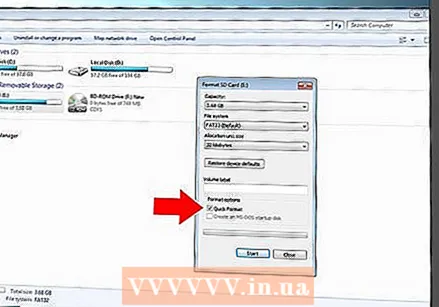 "द्रुत स्वरूप" च्या पुढे चेक ठेवा. आपण "स्वरूप" पर्यायावर क्लिक करण्यात यशस्वी ठरल्यास, एक बॉक्स "क्विक फॉर्मेट" सह विविध पर्यायांसह दिसेल. सर्वोत्तम परिणामांसाठी बॉक्स तपासा.
"द्रुत स्वरूप" च्या पुढे चेक ठेवा. आपण "स्वरूप" पर्यायावर क्लिक करण्यात यशस्वी ठरल्यास, एक बॉक्स "क्विक फॉर्मेट" सह विविध पर्यायांसह दिसेल. सर्वोत्तम परिणामांसाठी बॉक्स तपासा. - जर आपल्याला फॅट 32 युटिलिटी स्थापित करायची असेल तर तीच विंडो गिफोरमॅट.एक्सई फाइल सुरू केल्यावर दिसेल.
- "प्रारंभ" वर क्लिक करण्यापूर्वी, इतर टॅब आणि पर्याय योग्य असल्याची खात्री करा. संचयन जागेची योग्य संख्या दर्शविणारी "क्षमता" तपासा. योग्य स्वरुपाची खात्री करुन घ्या, सहसा FAT32.
 "प्रारंभ" बटणावर क्लिक करा. विंडोज आपले मायक्रो एसडी कार्डचे स्वरूपन आणि सर्व फायली हटविणे प्रारंभ करेल.
"प्रारंभ" बटणावर क्लिक करा. विंडोज आपले मायक्रो एसडी कार्डचे स्वरूपन आणि सर्व फायली हटविणे प्रारंभ करेल. - स्वरूपन पूर्ण झाल्यावर आपल्याकडे रिक्त, स्वरूपित मायक्रो एसडी कार्ड असेल.
4 पैकी 4 पद्धत: ओएस एक्स मधील स्वरूप
 आपले मायक्रो एसडी कार्ड सुसंगत असलेल्या मायक्रो एसडी कार्ड अॅडॉप्टर किंवा रीडरमध्ये घाला. उदाहरणार्थ, सॅनडिस्क मायक्रो एसडी कार्डसाठी आपल्याला त्यासह प्रदान केलेल्या मायक्रो एसडी कार्ड अॅडॉप्टरची आवश्यकता असेल. आपण मायक्रो एसडी कार्ड घाला जेथे तळाशी असलेल्या पोर्टसह withडॉप्टर नियमित SD कार्डसारखे दिसते.
आपले मायक्रो एसडी कार्ड सुसंगत असलेल्या मायक्रो एसडी कार्ड अॅडॉप्टर किंवा रीडरमध्ये घाला. उदाहरणार्थ, सॅनडिस्क मायक्रो एसडी कार्डसाठी आपल्याला त्यासह प्रदान केलेल्या मायक्रो एसडी कार्ड अॅडॉप्टरची आवश्यकता असेल. आपण मायक्रो एसडी कार्ड घाला जेथे तळाशी असलेल्या पोर्टसह withडॉप्टर नियमित SD कार्डसारखे दिसते. - लक्षात ठेवा की बहुतेक 32 जीबी किंवा त्याहून कमी मायक्रो एसडी कार्डे एफएटी 32 म्हणून स्वरूपित केली आहेत. एक्सबीएटी फाइल सिस्टमनुसार 64 जीबीपेक्षा जास्त कार्डे फॉरमॅट केली जातात. आपण आपल्या Android किंवा निन्टेन्डो डीएस किंवा 3 डी एस साठी एखादे एसडी स्वरूपित केल्यास आपण त्यास एफएटी 32 असे स्वरूपित केले पाहिजे. Android सह, बरेच अॅप्स किंवा सानुकूल निराकरणे एफएफएटी वाचण्यास सक्षम होणार नाहीत (रूटशिवाय)
- हे देखील लक्षात घ्या की जर आपण मॅक ओएस 10.6.5 (स्नो लेपर्ड) वापरत असाल तर आपण एखादे एक्फाट कार्ड वापरू किंवा स्वरूपित करू शकणार नाही कारण मॅक ओएसची या जुन्या आवृत्त्या या फाइल सिस्टमला समर्थन देत नाहीत. आपल्याला आपला ओएस श्रेणीसुधारित करावा लागेल.
- सामान्यत: FAT32 वर स्वरूपित करणे चांगले आहे, जरी हे फाईल स्वरूपन 4 जीबीपेक्षा जास्त फायली हलविणे किंवा जतन करणे अशक्य करते.
- आपल्याकडे आधीपासून नसल्यास आपण स्वतंत्र मायक्रो एसडी कार्ड अॅडॉप्टर देखील खरेदी करू शकता. तथापि, आपल्या मायक्रो एसडी कार्डशी ते सुसंगत असल्याचे सुनिश्चित करा. काही वैयक्तिक अॅडॉप्टर्स एका टोकाला एक यूएसबी घटक वापरतात आणि फ्लॅश ड्राइव्ह प्रमाणे कार्य करतात.
 आपल्या मॅक संगणकावरील यूएसबी पोर्ट किंवा एसडी कार्ड स्लॉटमध्ये कार्ड रीडर किंवा अॅडॉप्टर घाला. आपल्या संगणकावर आणि अॅडॉप्टरच्या प्रकारानुसार आपल्याला एसडी कार्ड स्लॉट किंवा यूएसबी पोर्ट वापरण्याची आवश्यकता असेल.
आपल्या मॅक संगणकावरील यूएसबी पोर्ट किंवा एसडी कार्ड स्लॉटमध्ये कार्ड रीडर किंवा अॅडॉप्टर घाला. आपल्या संगणकावर आणि अॅडॉप्टरच्या प्रकारानुसार आपल्याला एसडी कार्ड स्लॉट किंवा यूएसबी पोर्ट वापरण्याची आवश्यकता असेल. - आपण मायक्रो एसडी कार्ड अॅडॉप्टर वापरत असल्यास, लॉक उघडलेले असल्याचे सुनिश्चित करा. लॉक बंद असल्यास, आपला संगणक कार्ड वाचण्यास सक्षम नाही किंवा कदाचित हे बदल करणे शक्य होणार नाही. आपल्याला "केवळ वाचनीय" किंवा "केवळ वाचनीय" असा संदेश मिळेल.
- कार्डमधील फाइल्सचा तुमच्या संगणकावर कॉपी करून बॅक अप घ्या. अशा प्रकारे आपण कोणताही डेटा गमावणार नाही आणि आपण स्वरूपणानंतर फायली पुनर्संचयित करू शकता.
 मुख्य मेनूच्या वरच्या उजवीकडे शोध चिन्हावर क्लिक करा. "डिस्क युटिलिटी" शोधा आणि त्यावर क्लिक करा.
मुख्य मेनूच्या वरच्या उजवीकडे शोध चिन्हावर क्लिक करा. "डिस्क युटिलिटी" शोधा आणि त्यावर क्लिक करा. - डिस्क युटिलिटी उघडेल. सर्व उपलब्ध ड्राइव्ह आणि स्टोरेज मीडिया प्रदर्शित केले आहेत.
- आपण ""प्लिकेशन्स"> "युटिलिटी"> "डिस्क युटिलिटी" वरून "डिस्क युटिलिटी" मध्ये प्रवेश देखील करू शकता.
 आपल्या मायक्रो एसडी कार्डच्या नावावर क्लिक करा कारण ते डिस्क युटिलिटीच्या डाव्या उपखंडात दिसते. आपल्या संगणकावरील हार्ड ड्राइव्हसह डावीकडील पॅनेल आणि खाली कोणतेही विभाजन आणि बाह्य ड्राइव्ह आपल्याला दिसतील.
आपल्या मायक्रो एसडी कार्डच्या नावावर क्लिक करा कारण ते डिस्क युटिलिटीच्या डाव्या उपखंडात दिसते. आपल्या संगणकावरील हार्ड ड्राइव्हसह डावीकडील पॅनेल आणि खाली कोणतेही विभाजन आणि बाह्य ड्राइव्ह आपल्याला दिसतील. - आपले SD कार्ड काढण्यायोग्य डिस्कच्या रुपात संग्रहणाच्या जागेच्या प्रमाणात माहितीसह दिसून येईल.
- पर्यायांच्या सूचीसाठी आपल्या SD कार्ड वर क्लिक करा.
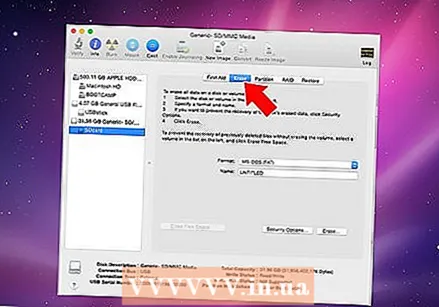 "हटवा" रेडिओ बटण निवडा. हे एक विंडो आणेल जी आपल्याला कार्ड मिटवून फॉर्मेट करण्यास अनुमती देते.
"हटवा" रेडिओ बटण निवडा. हे एक विंडो आणेल जी आपल्याला कार्ड मिटवून फॉर्मेट करण्यास अनुमती देते. - आपल्याला शीर्षस्थानी तीन किंवा चार रेडिओ बटणे दिसतील: "प्रथमोपचार", "हटवा", "विभाजन", "रेड" आणि "पुनर्संचयित करा". एल कॅपिटल चालवताना आपल्याला "अनमाउंट" किंवा "अनमाउंट" देखील दिसू शकते. आता "डिलीट" वर क्लिक करा.
 आपला इच्छित लेआउट निवडा. आपल्याला फॉरमॅट करण्याच्या पर्यायांसह एक ड्रॉप-डाउन मेनू सादर केला जाईल.
आपला इच्छित लेआउट निवडा. आपल्याला फॉरमॅट करण्याच्या पर्यायांसह एक ड्रॉप-डाउन मेनू सादर केला जाईल. - आपल्याकडे मॅक ओएस एक्सटेंडेड (जर्नाल्ड), मॅक ओएस एक्सटेंडेड (केस-सेन्सेटिव्ह, जर्नाल्ड) एमएस-डॉस (एफएटी) आणि एक्सएफएटीचे पर्याय आहेत. एमएस-डॉस (एफएटी) हा पर्याय आपल्या मायक्रो एसडीला एफएटी 32 वर स्वरूपित करण्याचा आहे. एक्सएफएटी पर्याय आपल्या मेमरी कार्डचे एक्सफॅट फाइल सिस्टममध्ये रूपण करेल जे आपल्याला 4 जीबीपेक्षा मोठ्या फायली संचयित करण्यास आणि स्थानांतरित करण्यास अनुमती देते.
- आपल्याला हवे असलेले प्रारूप निवडल्यानंतर आपल्या कार्डासाठी नाव प्रविष्ट करा.
 आपले कार्ड पुनर्संचयित करण्यासाठी आणि स्वरूपित करण्यासाठी "पुसून टाका" क्लिक करा. एकदा आपण डिलीट वर क्लिक केले की आपणास खात्री आहे की आपण कार्ड हटवू आणि फॉरमॅट करू इच्छिता याची आपल्याला एक पॉप-अप विंडो विचारत दिसेल. आपल्याला चेतावणी दिसेल की यामुळे कार्डमधील सर्व डेटा हटविला जाईल. पॉप-अप मेनूमधील "हटवा" क्लिक करा.
आपले कार्ड पुनर्संचयित करण्यासाठी आणि स्वरूपित करण्यासाठी "पुसून टाका" क्लिक करा. एकदा आपण डिलीट वर क्लिक केले की आपणास खात्री आहे की आपण कार्ड हटवू आणि फॉरमॅट करू इच्छिता याची आपल्याला एक पॉप-अप विंडो विचारत दिसेल. आपल्याला चेतावणी दिसेल की यामुळे कार्डमधील सर्व डेटा हटविला जाईल. पॉप-अप मेनूमधील "हटवा" क्लिक करा. - एकदा आपण "मिटवा" क्लिक केल्यानंतर सिस्टीम आपले SD कार्ड मिटविणे आणि स्वरूपित करण्यास प्रारंभ करेल. एकदा ते पूर्ण झाल्यावर नवीन नावाने नकाशा प्रदर्शित होईल. आपले मायक्रो एसडी कार्ड आता स्वरूपित केले आहे.
टिपा
- कार्ड यापुढे योग्य प्रकारे कार्य करत नसल्यास किंवा आपण यापुढे आपल्या एसडी कार्डवर काही फायली उघडू शकत नसल्यास आपले मायक्रो एसडी कार्ड स्वरूपित करा. मायक्रो एसडी कार्डचे स्वरूपन केल्याने, बर्याच प्रकरणांमध्ये, आपण कार्डसह अनुभवलेल्या कोणत्याही तांत्रिक समस्यांचे निराकरण करेल.
- कार्डचे स्वरूपन करण्यापूर्वी आपल्या फायली नेहमी सुरक्षित ठिकाणी ठेवा. स्वरूपन मेमरी कार्डमधील सर्व डेटा हटवेल.
- सर्वोत्कृष्ट परिणामांसाठी आणि भविष्यात तांत्रिक समस्येचा धोका कमी करण्यासाठी, कार्ड रीडरऐवजी आपल्या डिव्हाइसमध्ये मायक्रो एसडी कार्डचे स्वरूपित करणे चांगले.
चेतावणी
- हे लक्षात ठेवा की मायक्रो एसडी कार्डचे स्वरूपन त्या कार्डवरील सर्व सामग्री मिटवेल आणि हटवेल. मायक्रो एसडी कार्डचे स्वरूपन करण्यापूर्वी, आपण ठेवू इच्छित डेटा, जसे की फोटो, संगीत आणि अन्य डेटाचा बॅक अप घ्या.